Histogrammet er et kraftig verktøy for bildebehandling som hjelper deg med å analysere lysfordelingen og fargeinformasjonen i bildet ditt. I denne guiden vil du lære hvordan du effektivt kan bruke histogrammet i ColorEfexPro 4for å optimalisere bildebehandlingen din. Jeg vil også vise deg hvordan du kan få opp lysstyrkene til de enkelte kanalene for å foreta mer nøyaktige justeringer. La oss komme i gang!
Viktigste funn
- Histogrammet viser lysfordelingen og fargekanalene i bildet ditt.
- Justeringene i Color Efex Pro 4 påvirker direkte visningen i histogrammet.
- Med riktig bruk kan du unngå over- eller underbelyste områder og optimalisere fargefordelingen.
Aktivere og forstå histogrammet
Histogrammet kan enkelt aktiveres i Color Efex Pro 4. Du finner det i den nederste linjen i programmet. Hvis det ikke vises der, kan forstørringsglasset være aktivert. Hold musepekeren over de nederste menyene og klikk på "Histogram" for å gjøre det synlig. Hvis forstørringsglasset ikke vises, kan du bare klikke på det, så vises histogrammet igjen.
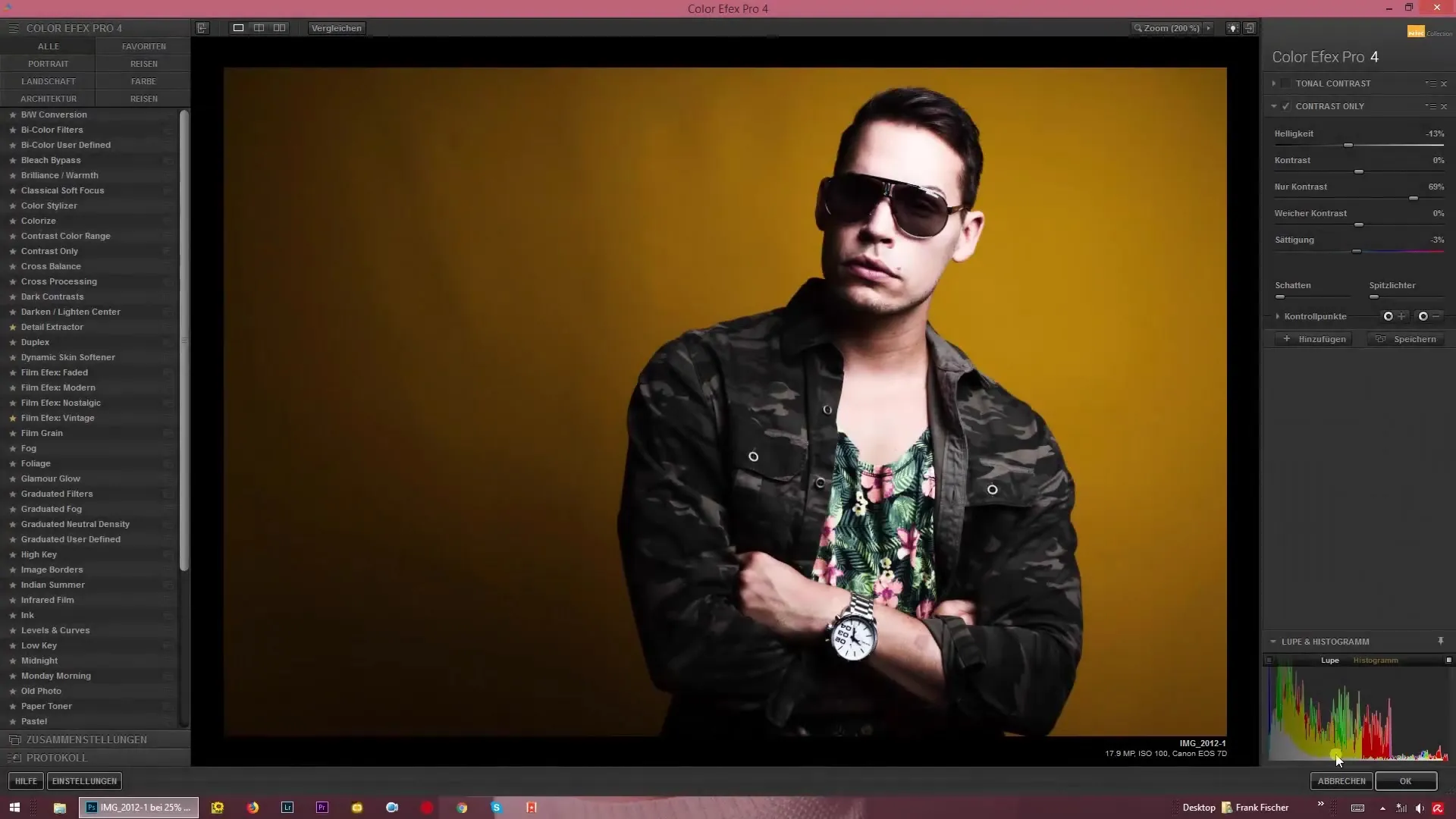
Histogrammet viser deg ikke bare den generelle lysinformasjonen, men også fordelingen av de ulike fargekanalene, representert ved spesifikke utslag. La oss se på gråskalaen – den viser den generelle lysinformasjonen, mens fargekanalene vises spesifikt differensiert. Når du justerer bestemte skyveknapper, observer nøye hvordan histogrammet endres. Dette vil hjelpe deg med å forståinnstillingene dine bedre.
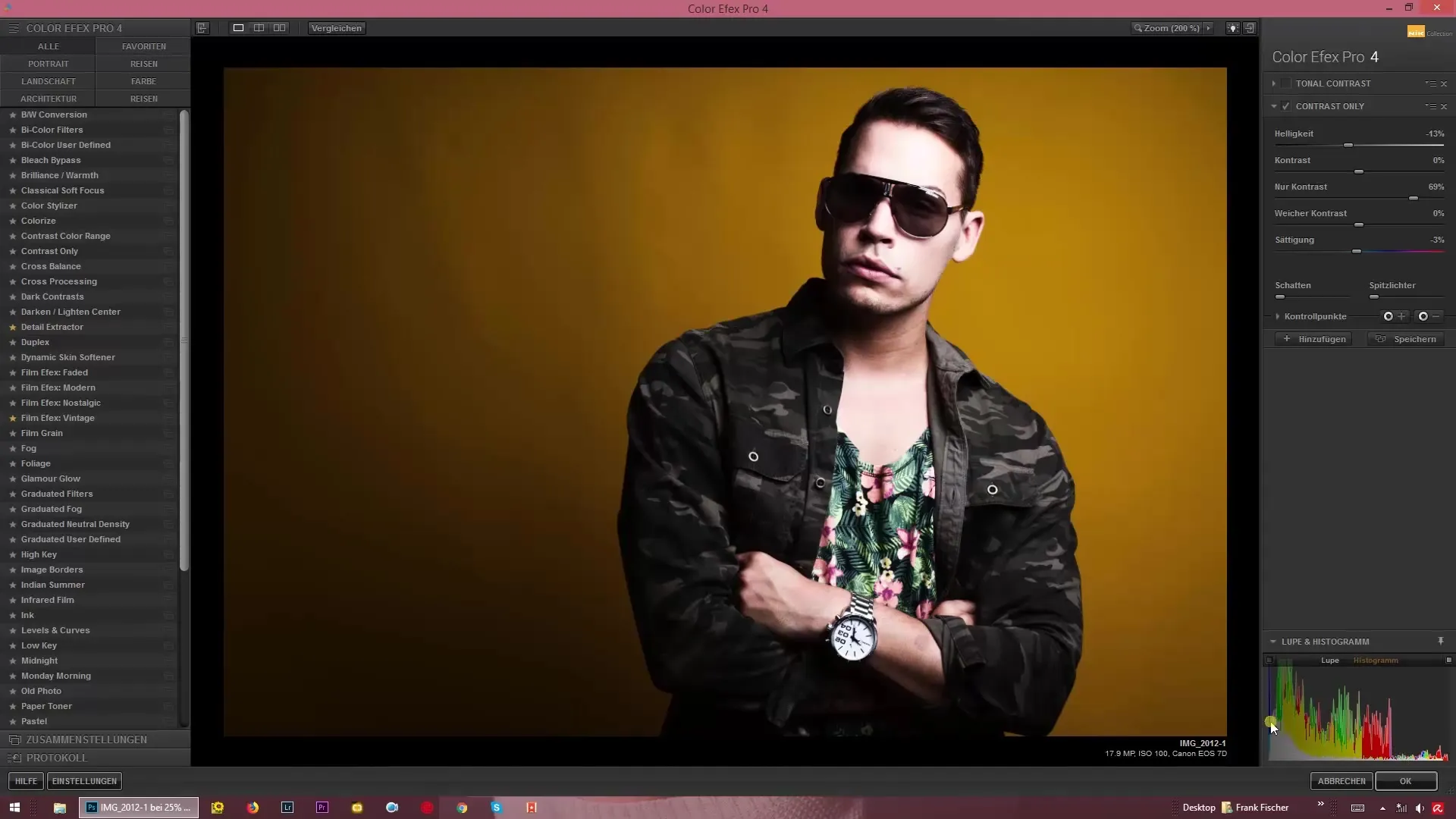
Analysere fargekanaler
Justeringen av skyveknappene påvirker direkte fargekanalene. Hvis du for eksempel reduserer metningen til -100%, vil histogrammet vise at fargene er helt borte, og bare lysinformasjonen forblir. Når du øker metningen til 100%, ser du fargene bli mer spredt.
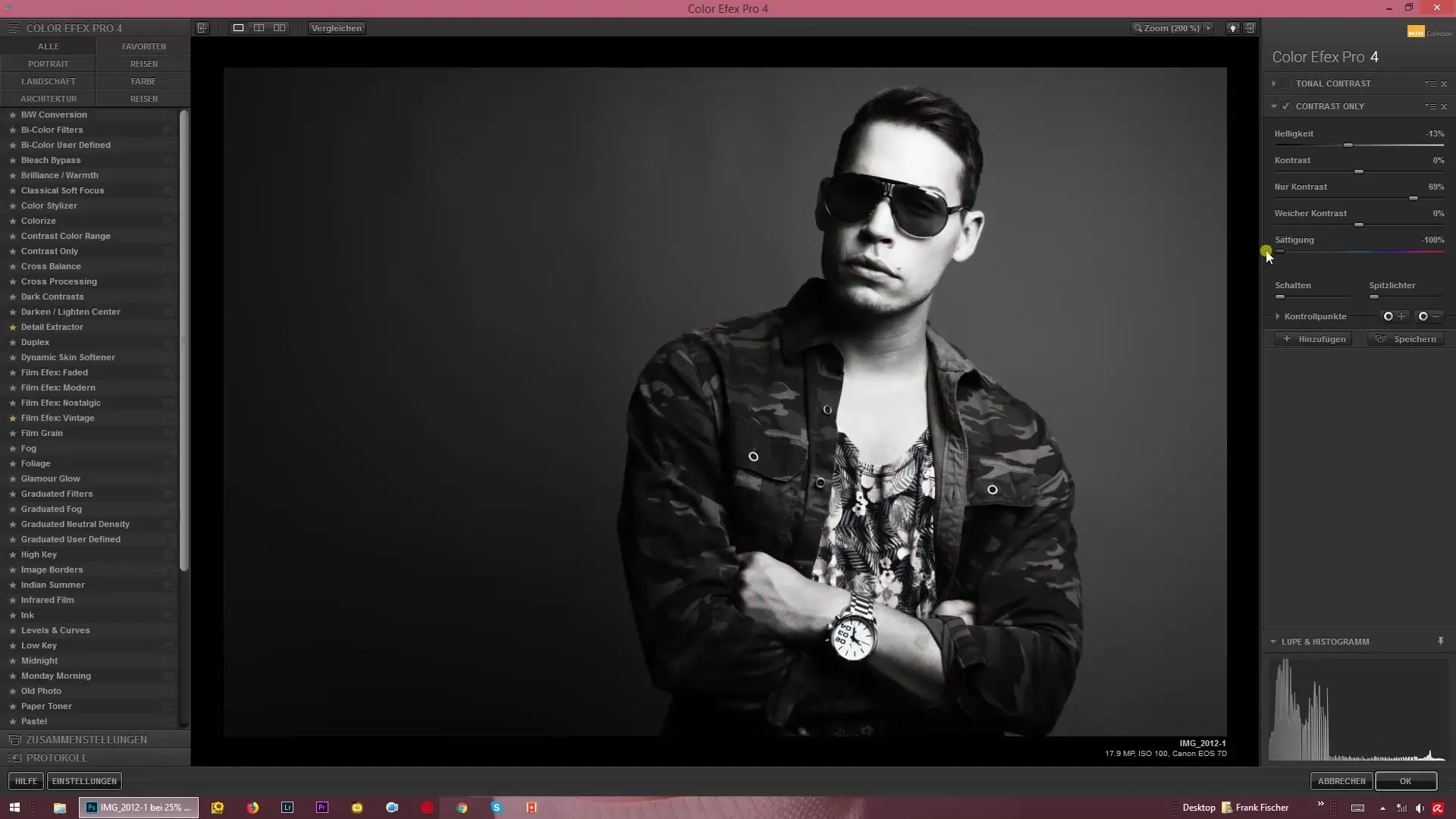
Et klikk på de enkelte fargene i histogrammet viser deg hvordan rød-, grønn- og blåtonene i bildet ditt oppfører seg. Avhengig av innstillingen kan du analysere fargetonene og unngå viktig informasjons tap.
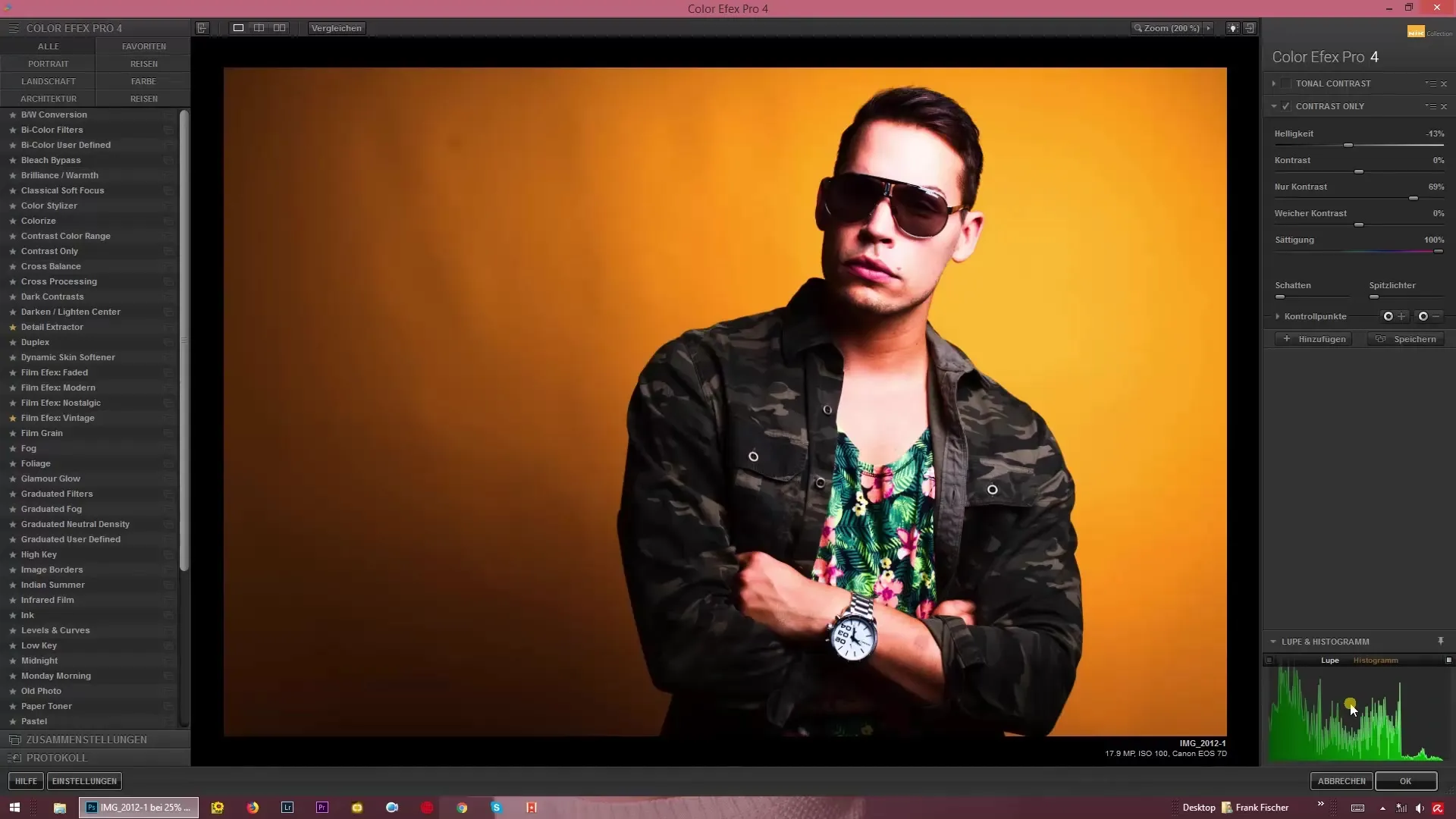
Forstå høydepunkter og skygger
En annen nyttig funksjon i Color Efex Pro 4 er muligheten til å vise høydepunktene. Denne funksjonen kan hjelpe deg med å identifisere hvor bildeinformasjonen har gått tapt. Ved å klikke på den aktuelle knappen, vises rødt merkede områder i bildet. Disse indikerer hvor det ikke lenger er informasjon, fordi lysstyrken er stilt inn på ren svart eller ren hvit.
Når du øker lysstyrken eller forsterker kontrasten, vil histogrammet visuelt vise deg hvor det oppstår overeksponering. Vær oppmerksom på at det i de ekstreme posisjonene til venstre og høyre i histogrammet ikke lenger finnes fargeinformasjon.
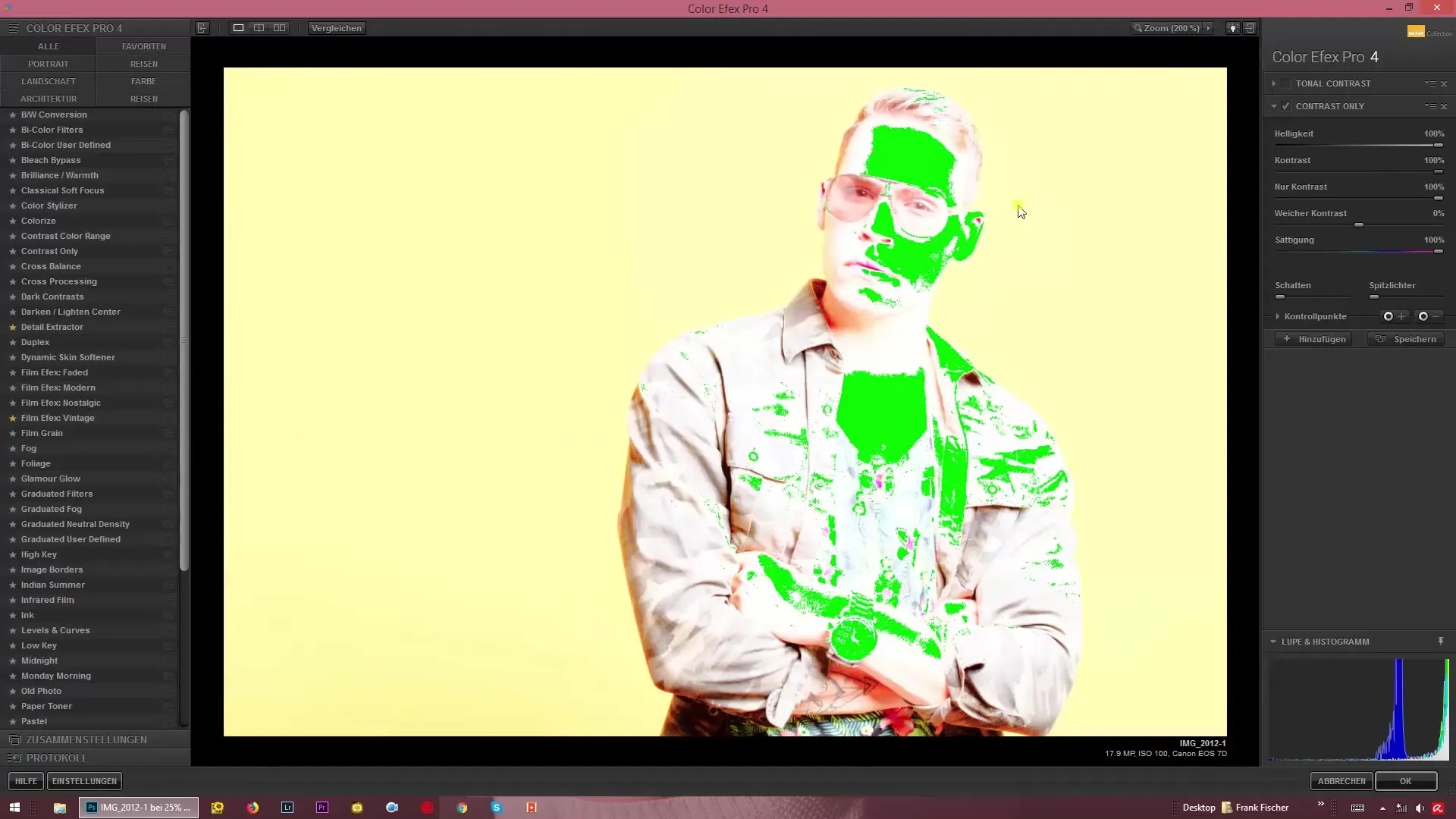
Histogrammet viser deg også lysfordelingen i bildet ditt. Når du drar lysstyrkeskyveknappen til venstre, ser du hvordan fordelingen tilpasser seg. En effektiv behandling betyr at du ikke har ekstreme utslag, men en harmonisk fordeling av farger og lysstyrker.
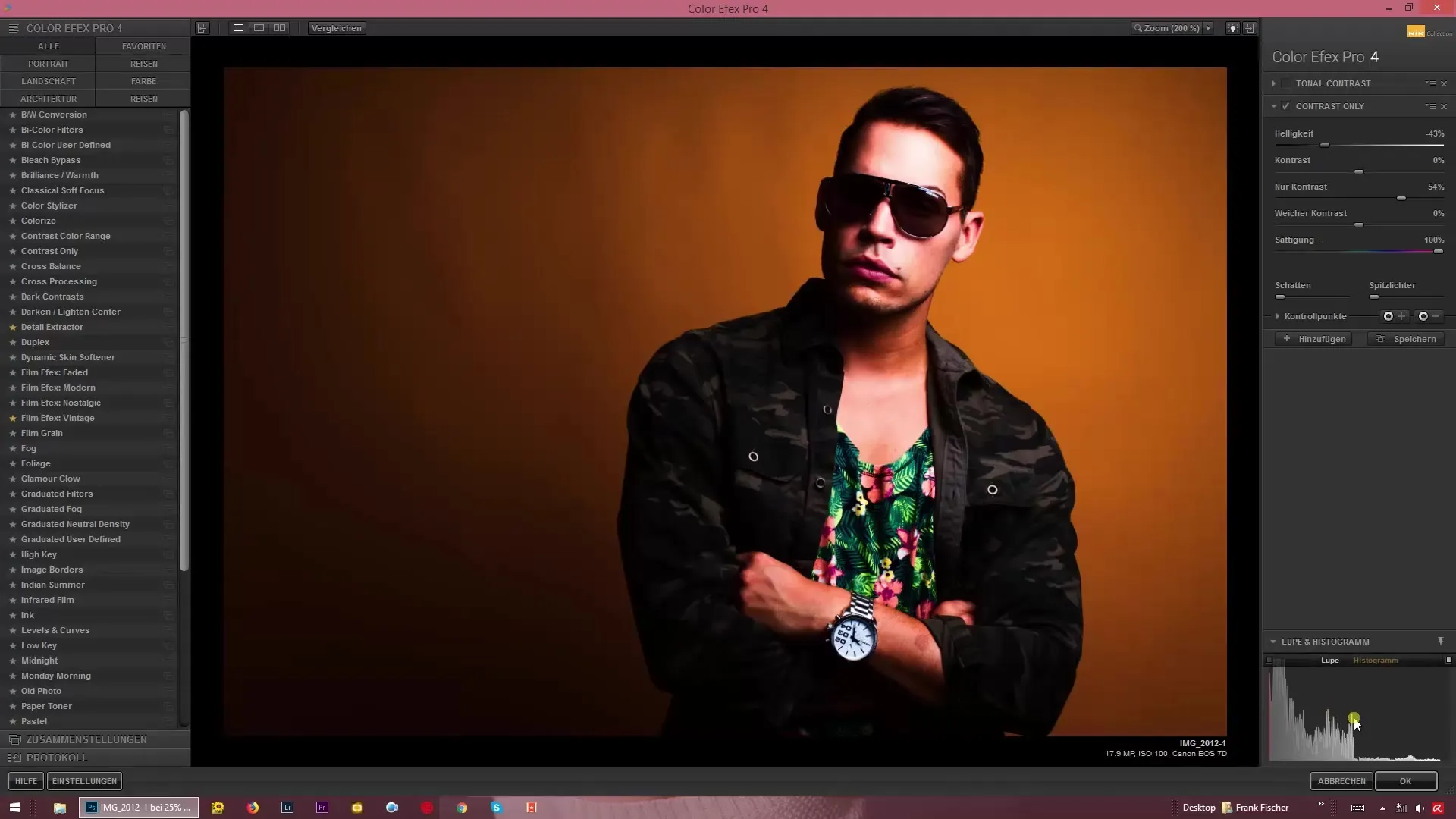
Avsluttende justeringer
Vær oppmerksom på at når du finjusterer innstillingene dine mellom lysstyrke og kontrast, ikke mister fargeinformasjonen av syne. Hvis du hever lysstyrken og samtidig senker kontrasten, bør du sørge for at fargeinformasjonen vises korrekt.

Histogrammet endres når du justerer skygge- og høydepunkts skyveknappene. Hver gang du gjør en endring, bør du følge med på histogrammet. Det er din visuelle veiledning gjennom hele justeringsprosessen.
Oppsummering – Bruke histogrammet i Color Efex Pro 4 målrettet – Forstå lys og kanaler
Histogrammet i Color Efex Pro 4 er en verdifull hjelp til å styre lysforholdet og fargefordelingen i et bilde. Ved å observere endringene i histogrammet når du justerer skyveknappene, kan du forbedre behandlingen av bildene dine betydelig.
FAQ
Hvordan kan jeg aktivere histogrammet?Klikk på ordet "Histogram" i den nederste linjen i Color Efex Pro 4.
Hva viser histogrammet meg?Histogrammet viser lysfordelingen og fordelingen av fargekanalene i bildet ditt.
Hvordan påvirker skyveknappene histogrammet?Hver justering av skyveknappene endrer umiddelbart visningen i histogrammet.
Hva betyr det når histogrammet er "fliset" til venstre eller høyre?Det betyr at det ikke lenger finnes fargeinformasjon i disse områdene, noe som kan indikere over- eller underbelyst bilder.
Hvordan kan jeg se om bildet mitt er balansert?Et balansert histogram viser en harmonisk fordeling uten ekstreme utslag til venstre eller høyre.


